Als je een muziekliefhebber bent, kom je misschien CUE-bestanden tegen die metadata en trackinformatie over een audio-cd bevatten. Maar het afspelen van een CUE-bestand kan lastig zijn, omdat er specifieke software voor nodig is. Dat is waar het proces om CUE naar WAV converteren formaat kan handig zijn. In dit artikel begeleiden we je door het proces van bestanden converteren met behulp van verschillende hulpmiddelen.
Inhoud: Deel 1. De beste manier om CUE naar WAV-bestanden te converterenDeel 2. Hoe converteer ik CUE naar WAV-bestanden online/gratis?Deel 3. Wat zijn CUE en WAV?Deel 4. Conclusie
Deel 1. De beste manier om CUE naar WAV-bestanden te converteren
Als u op zoek bent naar de beste manier om CUE-bestanden naar WAV te converteren, hoeft u niet verder te zoeken dan iMyMac-video-omzetterDeze krachtige software is ontworpen om het converteren van audio- en videobestanden een fluitje van een cent te maken, en het is de perfecte tool voor het converteren van uw CUE-bestanden naar WAV.
Deze CUE-converter is veelzijdige software die diverse audio- en videobestandsformaten kan converteren naar een breed scala aan uitvoerformaten. De software ondersteunt batchconversie, wat betekent dat u meerdere bestanden tegelijk kunt converteren, wat u tijd en moeite bespaart.
Bovendien beschikt de software over een eenvoudige en intuïtieve interface die zowel beginners als gevorderden gemakkelijk in gebruik maakt. Met deze tool kunt u uw CUE-bestanden converteren naar WAV of maak CUE naar MP3-bestanden als u op elk apparaat van audio in hoge kwaliteit wilt genieten.
Om te beginnen downloadt en installeert u de converter eenvoudig op uw computer. Nadat u de software hebt geïnstalleerd, volgt u deze eenvoudige stappen om CUE naar WAV te converteren:
- Importeer uw CUE-bestand in iMyMac Video Converter door op de knop "Bestanden toevoegen"knop in de linkerbovenhoek van het scherm.
- Kiezen "WAV" als uitvoerformaat in het vervolgkeuzemenu in de linkerbenedenhoek van het scherm.
- Klik op de "Converteren" om het conversieproces te starten. iMyMac Video Converter converteert uw CUE-bestand automatisch naar WAV-formaat.

Dat is alles! Met slechts een paar klikken converteert u uw CUE-bestanden naar WAV-formaat met deze converter. De software is ongelooflijk gebruiksvriendelijk en levert hoogwaardige output, waardoor het de perfecte keuze is voor iedereen die zijn audiobestanden wil converteren.
Deel 2. Hoe converteer ik CUE naar WAV-bestanden online/gratis?
Hoewel iMyMac Video Converter een uitstekende optie is voor het converteren van CUE-bestanden naar WAV, zijn er ook verschillende gratis online tools die u kunt gebruiken voor het conversieproces. Hier zijn drie van de beste online tools om CUE-bestanden naar WAV te converteren:
Hulpmiddel 01. VLC Mediaspeler
Een gratis en open-source mediaspeler genaamd VLC Media Player kan ook audio- en videoformaten transcoderen. Naast een mediaspeler kan hij ook gebruikt worden om bestanden te converteren. Volg deze instructies om VLC Media Player te gebruiken om CUE naar WAV te converteren:
- Klik op "Media" in de linkerbovenhoek van het scherm terwijl VLC Media Player geopend is.
- "Convert / Save" moet worden geselecteerd uit het dropdownmenu.
- Om het CUE-bestand te selecteren dat u wilt converteren, klikt u op "Toevoegen"Knop.
- de "Convert / SaveDe knop bevindt zich onderaan het scherm.
- Kiezen "Audio - WAV" van de "Profiel" drop-down menu.
- Kies een locatie voor de doelmap van het geconverteerde bestand.
- Om het conversieproces te starten, klikt u op "Start".
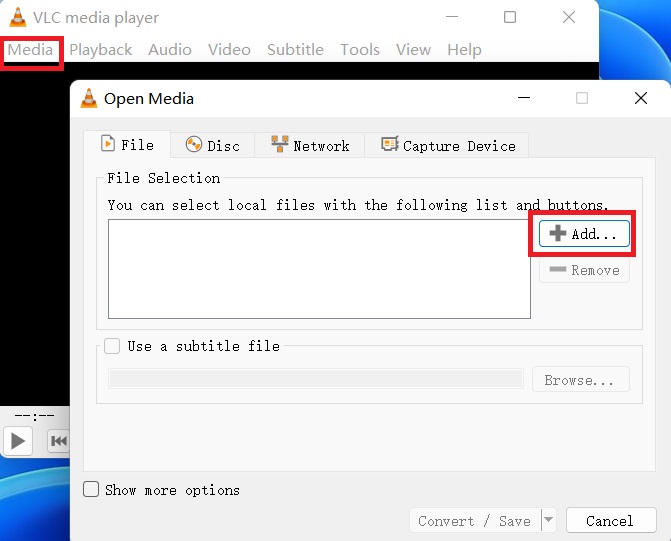
Tool 02. Any-Audio-Converter
Any-Audio-Converter is een gratis online tool waarmee je snel en eenvoudig CUE-bestanden naar WAV kunt converteren. Je kunt het gebruiken om verschillende audiobestandstypen te converteren en het is volledig gratis. Er zijn echter beperkingen aan de bestandsgrootte. Zo converteer je CUE naar WAV:
- Ga naar de officiële website van Any-Audio-Converter en klik op de "Voeg Audio"Knop.
- Selecteer het CUE-bestand dat u wilt converteren.
- Klik op de "Output Format"dropdownmenu en selecteer"WAV".
- Kies een doelmap voor het geconverteerde bestand.
- Klik op de "Nu converteren" knop om het conversieproces te starten.
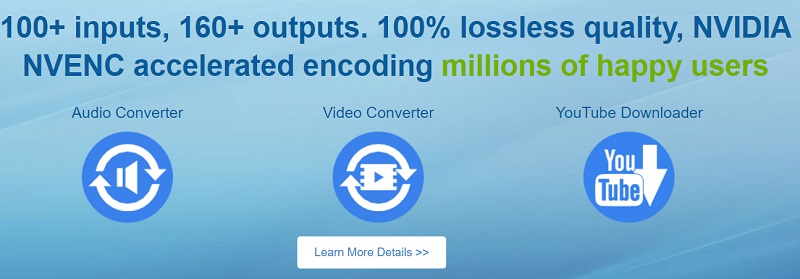
Gereedschap 03. CoolUtils
CoolUtils.com is een andere gratis online tool die CUE naar WAV kan converteren. Net als andere online tools heeft het beperkingen op de bestandsgrootte die je kunt converteren. Zo gebruik je het:
- Ga naar de website van CoolUtils en klik op de "Selecteer bestand"Knop.
- Selecteer het CUE-bestand dat u wilt converteren.
- In de "Omzetten naar"dropdown menu, selecteer"WAV".
- Kies een doelmap voor het geconverteerde bestand.
- Klik op de "Download geconverteerd bestand" knop om het conversieproces te starten.
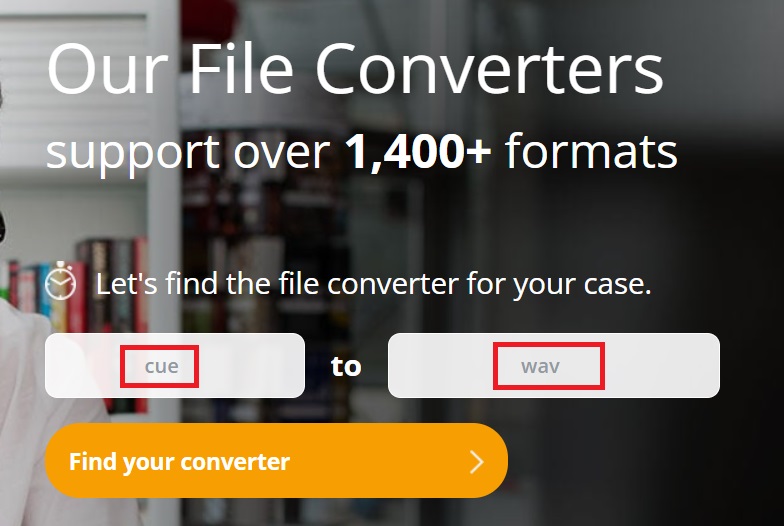
Over het algemeen bieden deze drie online tools een snelle en eenvoudige manier om CUE naar WAV te converteren zonder dat je extra software nodig hebt. Het is echter belangrijk om te weten dat online tools beperkingen kunnen hebben wat betreft bestandsgrootte en -kwaliteit. Het is dus altijd verstandig om verschillende opties uit te proberen en de optie te kiezen die het beste bij je past.
Deel 3. Wat zijn CUE en WAV?
CUE en WAV zijn twee audiobestandsformaten die veel worden gebruikt in de muziekindustrie. CUE-bestanden zijn een soort metadatabestand met informatie over de tracks op een audio-cd, inclusief tracktitels, lengtes en posities. WAV-bestanden zijn daarentegen een soort digitaal audiobestand dat vaak wordt gebruikt voor het afspelen van audio van hoge kwaliteit.
Eén van de belangrijkste verschillen tussen CUE- en WAV-bestanden is het soort informatie dat ze bevatten. CUE-bestanden Worden voornamelijk gebruikt voor trackinformatie en zijn zelf geen audiobestanden. Ze worden vaak gebruikt in combinatie met andere audiobestandsformaten, zoals WAV, om trackinformatie en andere metadata te verstrekken. Dit is ook een van de redenen waarom mensen CUE naar WAV willen converteren.
WAV-bestanden daarentegen zijn daadwerkelijke audiobestanden die de digitale audiogegevens van een bepaald nummer of album bevatten. Ze worden vaak gebruikt voor het afspelen van audio van hoge kwaliteit en zijn een populaire keuze voor muziekprofessionals en audiofielen. WAV-bestanden zijn meestal ongecomprimeerd, wat betekent dat ze alle originele audiogegevens behouden en een hoogwaardige geluidsweergave bieden.
Hoewel CUE-bestanden en WAV-bestanden verschillende doeleinden dienen, zijn ze allebei belangrijke onderdelen van de muziekindustrie en spelen ze een cruciale rol bij het leveren van audioweergave van hoge kwaliteit en trackinformatie.
Deel 4. Conclusie
Concluderend is het noodzakelijk om CUE naar WAV converteren In bepaalde situaties, bijvoorbeeld wanneer u wilt genieten van audio van hoge kwaliteit op uw apparaat of toegang wilt tot trackinformatie in het CUE-bestand. Hoewel er verschillende online tools beschikbaar zijn voor deze taak, biedt iMyMac Video Converter een betrouwbaardere en uitgebreidere oplossing voor het converteren van uw bestanden.



